Excel怎么设置图表图例
1.选中图表——点击图表工具——格式——图例——设置所选内容格式。
进入图例设置。
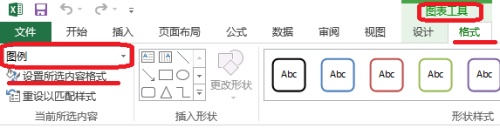
2.设置图例格式——图例选项。进行图例位置的设置。
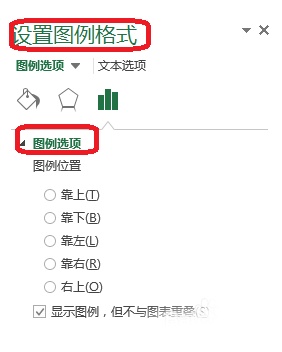
3.可以直接双击图例,进入设置。
4.点击设置图表区格式——纯色填充,就能对图例的颜色进行置换。
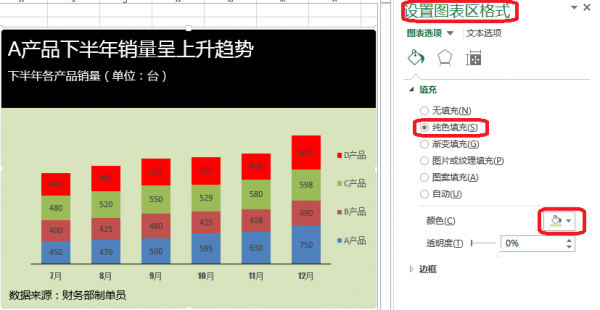
图例名称的更改
如图所示,把图例名称改为运输服务,仓储服务,增值服务。
点击图表工具——设计——选择数据。
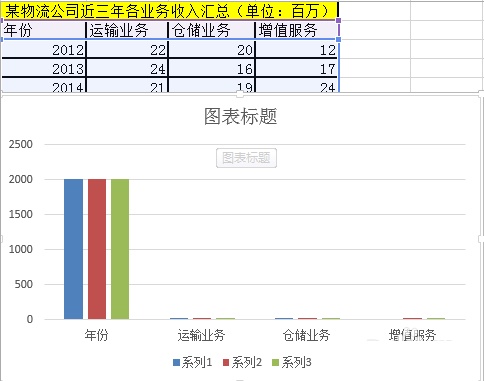
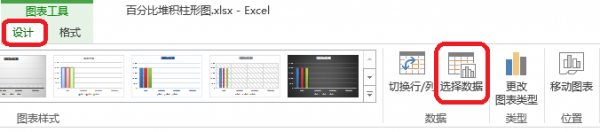
点击图例项(系列)——编辑
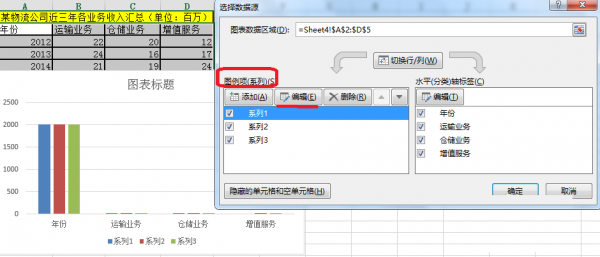
对系列名称和系列值进行设置。
系列名称——运输业务
系列值——22,24,21
依次设置达到如图效果。
 office办公软件入门基础教程
office办公软件入门基础教程
